Как проверить версию BIOS в Windows 10
 Каждый ПК имеет чип BIOS на своей материнской плате, и вы можете легко получить доступ к BIOS и изменить определенные аппаратные настройки.
Каждый ПК имеет чип BIOS на своей материнской плате, и вы можете легко получить доступ к BIOS и изменить определенные аппаратные настройки.
BIOS является важной частью каждого ПК, но иногда вам нужно проверить, какую версию BIOS вы сейчас используете, и сегодня мы покажем вам, как это сделать в Windows 10.
Обычно вам нужно проверить версию BIOS, если вы планируете обновить ее до более новой версии.
Если вы продвинутый пользователь, всегда полезно знать, какую версию BIOS вы используете, чтобы отслеживать возможные проблемы, связанные с этой версией.
Найти версию BIOS, которую вы в настоящее время используете, не так уж сложно в Windows 10, и вы можете сделать это, воспользовавшись одним из наших решений.
Как я могу проверить версию BIOS в Windows 10?
Используйте командную строку
-
Введите cmd в поиск Windows и щелкните на Выполнить от имени администратора под Командной строкой, чтобы запустить приложение с полными привилегиями.
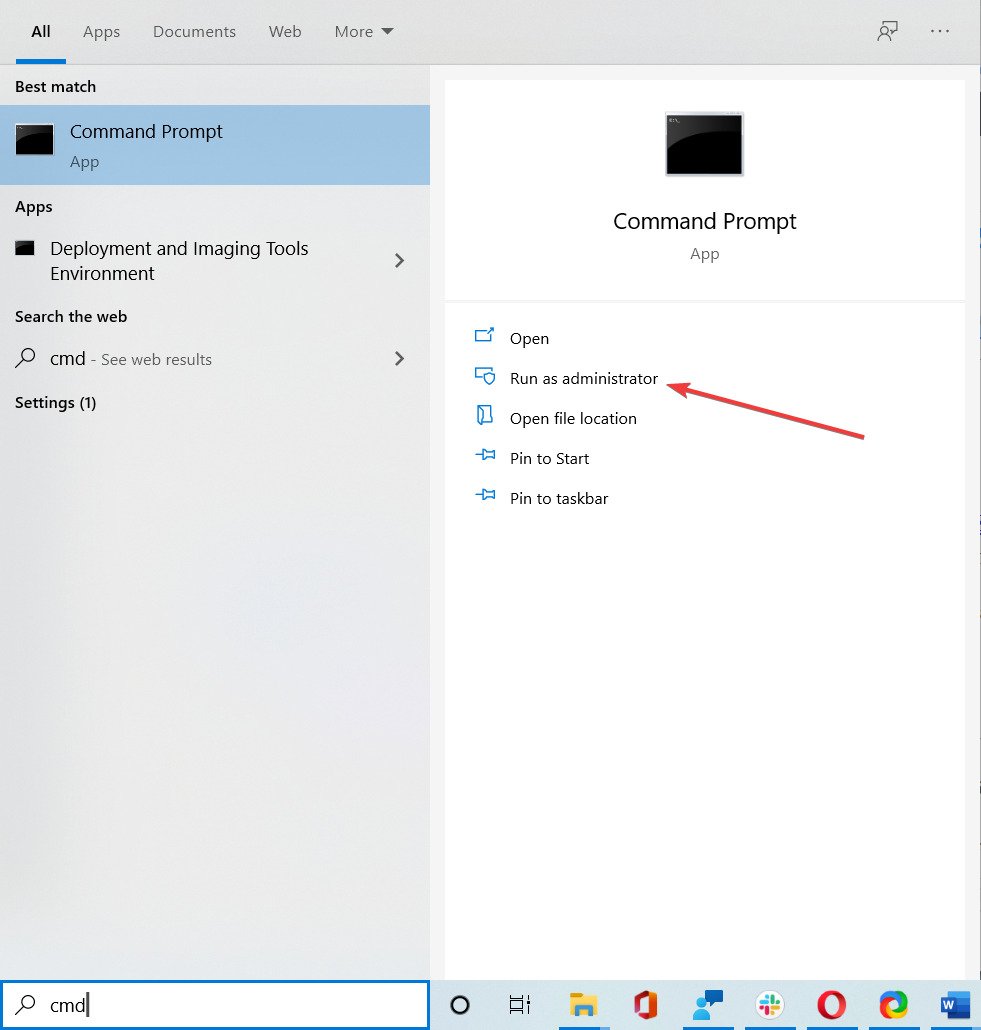
- Когда Командная строка открыта, введите wmic bios get smbiosbiosversion, и нажмите Enter.
- Теперь вы должны увидеть SMBIOSBIOSVersion и версию вашего BIOS в новой строке. В нашем примере версия 0507 , но у вас будут разные результаты на вашем ПК.
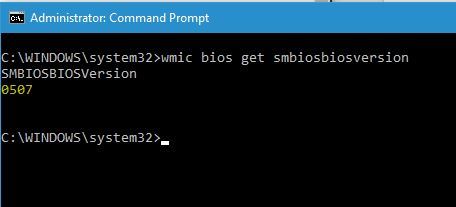
Некоторые пользователи рекомендуют использовать команду systeminfo. Для этого просто запустите Командную строку от имени администратора, введите systeminfo, и нажмите Enter.
Теперь вы увидите всевозможную системную информацию. Найдите значение BIOS Version, чтобы увидеть версию вашего BIOS.
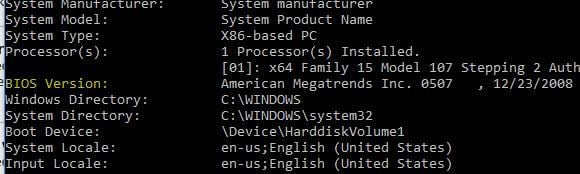 Как вы можете видеть, проверка вашей версии BIOS с помощью Командной строки довольно проста, и вы можете сделать это, просто введя одну команду.
Как вы можете видеть, проверка вашей версии BIOS с помощью Командной строки довольно проста, и вы можете сделать это, просто введя одну команду.
Командная строка является чрезвычайно мощным инструментом, который позволяет вам вносить всевозможные изменения в вашу систему с помощью командной строки.
Кроме внесения изменений, вы также можете использовать Командную строку для просмотра важной системной информации, такой как версия BIOS, например.
Используйте средство информации о системе
- Нажмите Windows Key+ S и введите информация о системе.
-
Выберите Информация о системе из списка результатов.
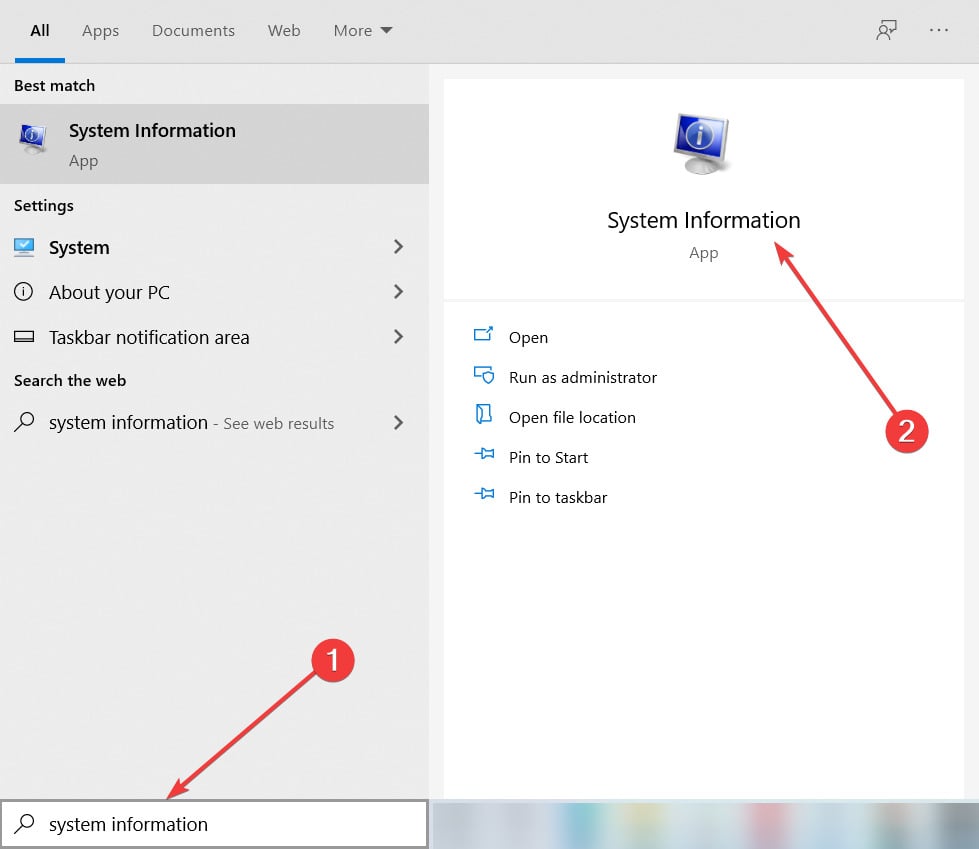
- Когда окно Информация о системе откроется, выберите Сводка системы в левой панели.
- В правой панели найдите Версия/Дата BIOS. В нашем случае версия BIOS - 0507.
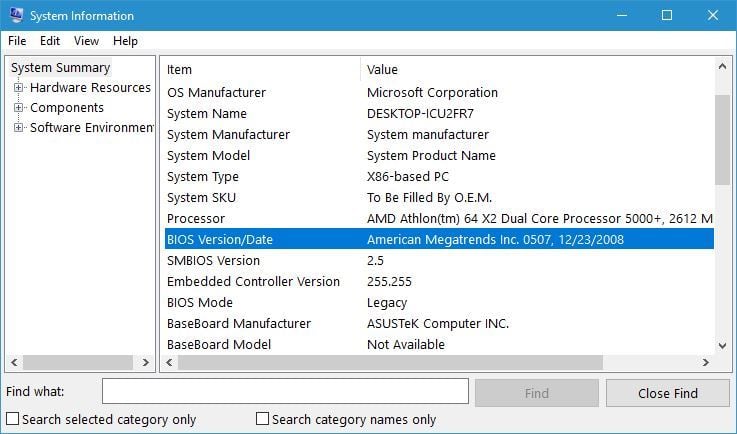
Инструмент Информация о системе содержит всевозможную полезную информацию о вашем ПК. С помощью этого инструмента вы можете увидеть информацию, связанную как с вашим оборудованием, так и с программным обеспечением.
Этот метод может быть проще для некоторых пользователей, и он также показывает дополнительную информацию о вашем BIOS, такую как тип BIOS, который вы используете, вместе с его версией.
Используя инструмент Информация о системе, вы получите доступ к более подробной информации о вашей системе и BIOS, поэтому обязательно попробуйте его.
Вход в BIOS

- Откройте Меню Пуск и нажмите кнопку Включение.
- Удерживайте клавишу Shift и нажмите Перезагрузка.
- Вы увидите три доступных варианта. Выберите Устранение неполадок, затем выберите Дополнительные параметры и щелкните по Настройки UEFI.
- Нажмите кнопку Перезагрузка.
- Ваш ПК теперь перезагрузится, и вы получите доступ к BIOS.
Вы можете проверить вашу версию BIOS, просто получив доступ к самому BIOS. Доступ к BIOS прост, и вам просто нужно продолжать нажимать клавиши Del, F2, F10 или F12 на клавиатуре во время загрузки системы.
Чтобы увидеть, какую клавишу нужно нажать для доступа к BIOS, мы советуем вам проверить руководство вашей материнской платы.
Ваш ПК также может сообщить вам, какую клавишу нужно нажать для доступа к НАСТРОЙКАМ во время последовательности загрузки, так что обратите внимание на это сообщение.
После того как вы сможете войти в BIOS, вам нужно проверить его версию. Для этого просто перейдите на вкладку Основные и найдите значение Версия BIOS.
Это значение иногда может быть скрыто в зависимости от вашего типа BIOS, поэтому вам нужно будет немного поискать.
Используйте Редактор реестра
- Нажмите Windows Key + R и введите regedit.
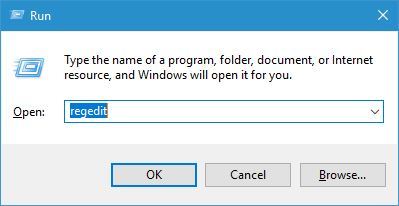
-
Когда Редактор реестра откроется, перейдите по следующему ключу в левой панели:
HKEY_LOCAL_MACHINE\HARDWARE\DESCRIPTION\System\BIOS - В правой панели найдите значение BIOSVersion ( Это значение представляет вашу версию BIOS. В нашем случае это 0507, но оно должно быть другим на вашей системе ).
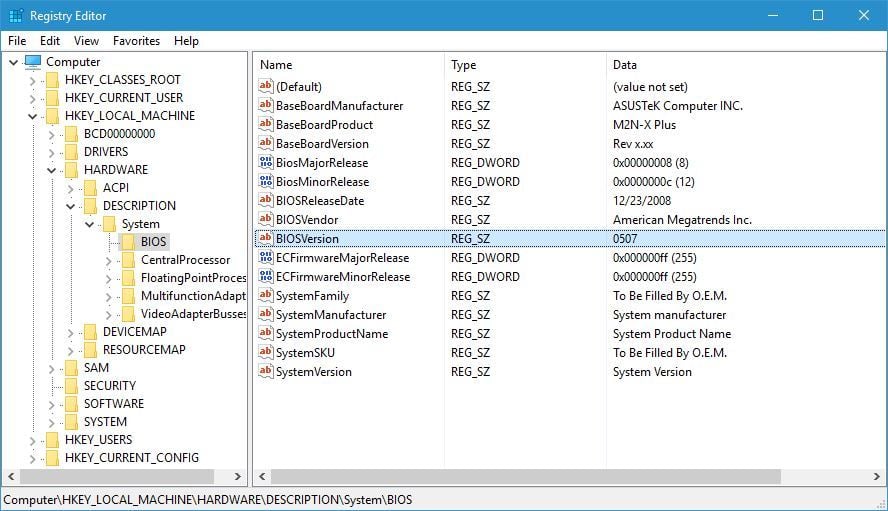
- Дополнительно: Некоторые пользователи рекомендуют перейти по следующему ключу и проверить значение SystemBiosVersion:
HKEY_LOCAL_MACHINE\HARDWARE\DESCRIPTION\System\
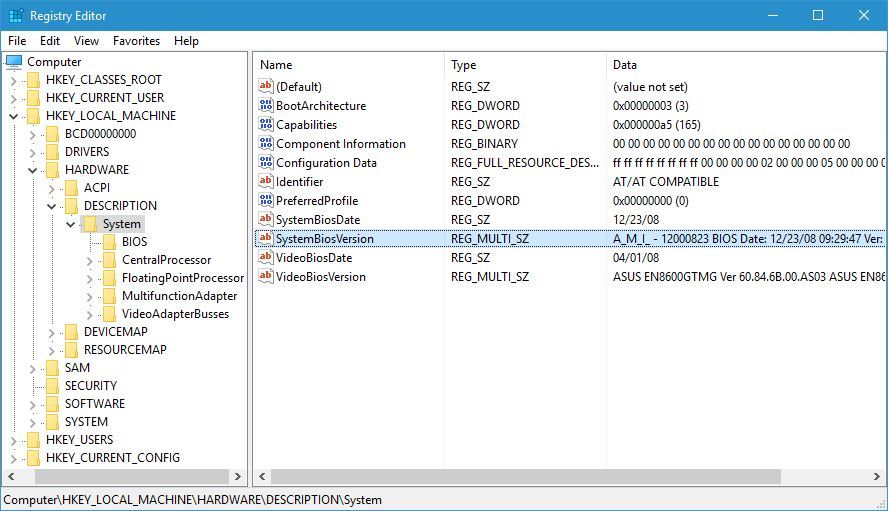 Вы также можете дважды щелкнуть значение SystemBiosVersion, чтобы увидеть всю необходимую информацию.
Вы также можете дважды щелкнуть значение SystemBiosVersion, чтобы увидеть всю необходимую информацию.
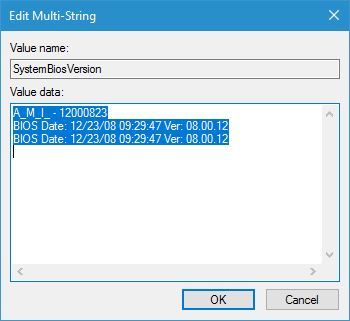
Когда Windows 10 запускается, информация о BIOS хранится в вашем реестре, и вы можете легко получить к ней доступ, открыв Редактор реестра.
Это мощный инструмент, который можно использовать для изменения конфигурации вашей системы, но сегодня мы будем использовать его просто для просмотра информации.
Используйте DXDiag
- Нажмите Windows Key + R, введите dxdiag и нажмите Enter или щелкните ОК.
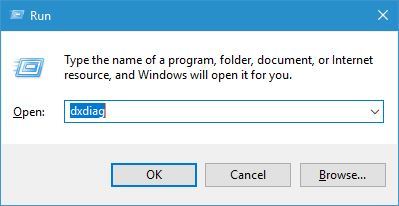
- Когда DXDiag откроется, перейдите на вкладку Система и найдите раздел BIOS ( Он должен содержать необходимую информацию о версии BIOS ).
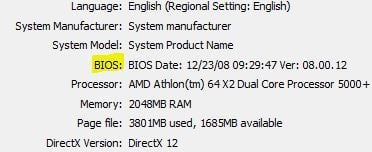
DXDiag — это инструмент диагностики DirectX, и этот инструмент предназначен для помощи в решении проблем DirectX. Кроме того, этот инструмент собирает информацию о вашем оборудовании, дисплее и драйверах звука.
Проверьте экран POST
 Когда вы включаете ПК, ваш компьютер выполняет сканирование оборудования. В процессе этого будут отображаться определенные данные о компьютере на экране.
Когда вы включаете ПК, ваш компьютер выполняет сканирование оборудования. В процессе этого будут отображаться определенные данные о компьютере на экране.
Кроме того, может быть информация о вашей версии BIOS в верхней части экрана, так что будьте внимательны.
В зависимости от ваших настроек эта информация может быть на экране всего несколько секунд, поэтому вам нужно будет внимательно смотреть и записать вашу версию BIOS.
Некоторые пользователи утверждают, что вы можете оставить системную информацию видимой, просто нажав клавиши Esc или Tab во время загрузки системы.
Кроме того, вы можете приостановить процесс POST, просто нажав клавишу Pause на клавиатуре, так что обязательно попробуйте и это.
Используйте инструмент обновления BIOS
 Если вы ищете версию вашего BIOS, скорее всего, вы планируете обновить его.
Если вы ищете версию вашего BIOS, скорее всего, вы планируете обновить его.
Обновление BIOS — это передовая процедура, но многие производители материнских плат предоставляют специальный инструмент, который вы можете использовать для легкого обновления BIOS.
Многие из этих инструментов покажут вам текущую версию BIOS, так что вы легко можете узнать, какую версию нужно установить.
Если вы не планируете обновлять BIOS, обязательно избегайте любых инструментов обновления BIOS и используйте любое другое решение, чтобы узнать вашу версию BIOS.
Проверьте версию BIOS в PowerShell
Вы можете использовать PowerShell для проверки вашей версии BIOS. PowerShell — это инструмент командной строки, аналогичный Командной строке, но он имеет больше возможностей, чем Командная строка. Это чрезвычайно мощный инструмент, который может делать всевозможные вещи. Вы можете создавать автоматизированные скрипты с его помощью или удалять основные компоненты Windows 10.
- Нажмите одновременно клавишу Windows и клавишу X, чтобы открыть меню Power.
-
Выберите Windows PowerShell(Администратор) из списка.
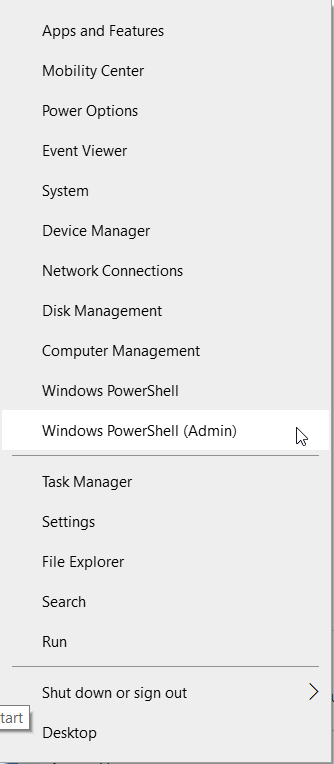
- Когда PowerShell запустится, введите Get-WmiObject win32_bios.
- Нажмите Enter, чтобы выполнить команду.
-
Теперь появится список информации. Найдите значение SMBIOSBIOSVersion. Это значение представляет версию вашего BIOS.
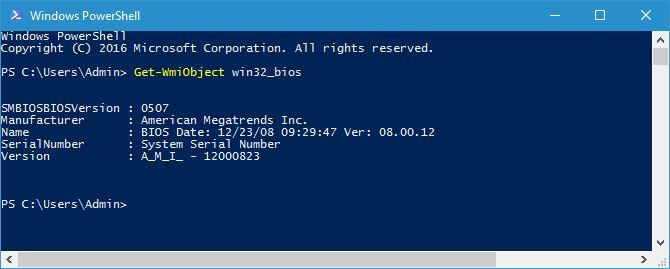
Используйте сторонние инструменты
Согласно отзывам пользователей, вы можете легко найти версию вашего BIOS, используя сторонние инструменты, такие как Speccy или CPU-Z.
Обе эти программы имеют раздел BIOS, и там вы можете увидеть всю необходимую информацию о вашем BIOS, включая его версию.
Теперь, когда вы знаете, как узнать версию вашего BIOS, вы можете обновить BIOS в Windows 10, используя разные методы.
Проверка вашей версии BIOS в Windows 10 довольно проста, и вы можете сделать это, просто воспользовавшись любым из методов, показанных в этой статье. Не менее важно, вот лучшие настройки BIOS для Windows 10, чтобы легко улучшить производительность вашего ПК.













